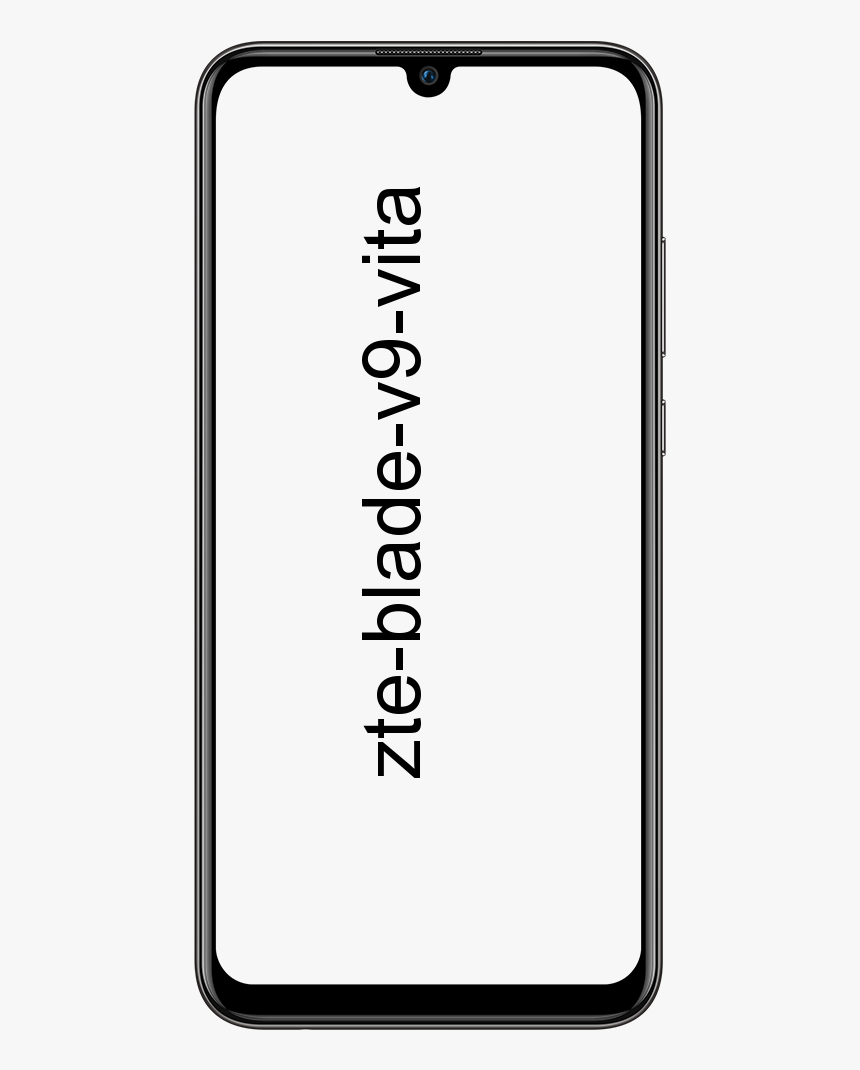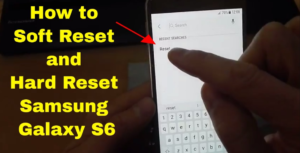Jak vytvářet a sdílet sbírky na Facebooku
Facebook před několika lety přidal do svých webových a mobilních aplikací novou funkci záložek. Tato funkce, známá jako Uložené, umožňuje lidem ukládat cokoli z odkazů, fotografií, stránek, míst a událostí. Je to užitečné, když si potřebujete něco pamatovat. Po 4 letech je funkce konečně aktualizována. Nyní můžete selektivně seskupovat položky ze seznamu Uložené do sbírek. Můžete tedy sdílet sbírky na Facebooku se svými přáteli a pozvat je, aby přispěli.
Přečtěte si také: Jak povolit Google Assistant pro Google Apps
Jak vytvářet a sdílet sbírky na Facebooku
Na Facebooku můžete vytvářet a sdílet sbírky jak z webové verze pro počítače, tak z aplikací.
Web na Facebooku
- Návštěva Facebook a v levém sloupci klikněte na Uložené .
- Na tvůj uložená stránka, měli byste vidět nový Tlačítko kolekce . Klikněte na něj, pojmenujte svou sbírku a jste hotovi.
- Po vytvoření kolekce se vraťte zpět do seznamu Uloženo a uvidíte Přidat do kolekce tlačítko vedle každé položky v seznamu. Klikněte na něj, vyberte kolekci, do které chcete přidat položku, a ta bude přidána do kolekce.
Chcete-li sdílet sbírku s přítelem a pozvat jej k přidávání položek, musíte také přejít do aplikací na Facebooku. Funkce spolupráce ještě nebude přidána do webového rozhraní.
Aplikace Facebook
Ujistěte se, že používáte aktualizovanou aplikaci Facebook.
- Otevřete aplikaci.
- Poté přejděte na kartu hamburger.
- Klepněte na Uloženo a na obrazovce Uloženo uvidíte a Tlačítko Vytvořit sbírku. Klepněte na něj, pojmenujte svou sbírku a můžete začít přidávat položky.
Sbírky v aplikaci Facebook jsou navrženy mnohem lépe než webové rozhraní. Přispěvatele můžete přidat ze stránky sbírky klepnutím na tlačítko Pozvat a položky můžete přidat klepnutím na tlačítko Přidat položky. V aplikaci můžete přidávat položky z uloženého seznamu a dokonce i zvenčí.
Tato funkce je docela užitečná. Seznam Uložené vám umožňuje načíst stránky a příspěvky, které vás zajímají, a sbírky vám umožní spolupracovat se svými přáteli, pokud plánujete akci, například oběd.
Přečtěte si také: Jak automaticky deaktivovat mobilní data na WiFi v systému Android
Je to rozhodně lepší než sdílení odkazů a stránek prostřednictvím vlákna chatu, kde je třeba neustále posouvat, abyste něco našli. Zdá se, že neexistuje žádný limit na počet přátel, které můžete pozvat do sbírky, ani na počet položek, které lze do jedné přidat.